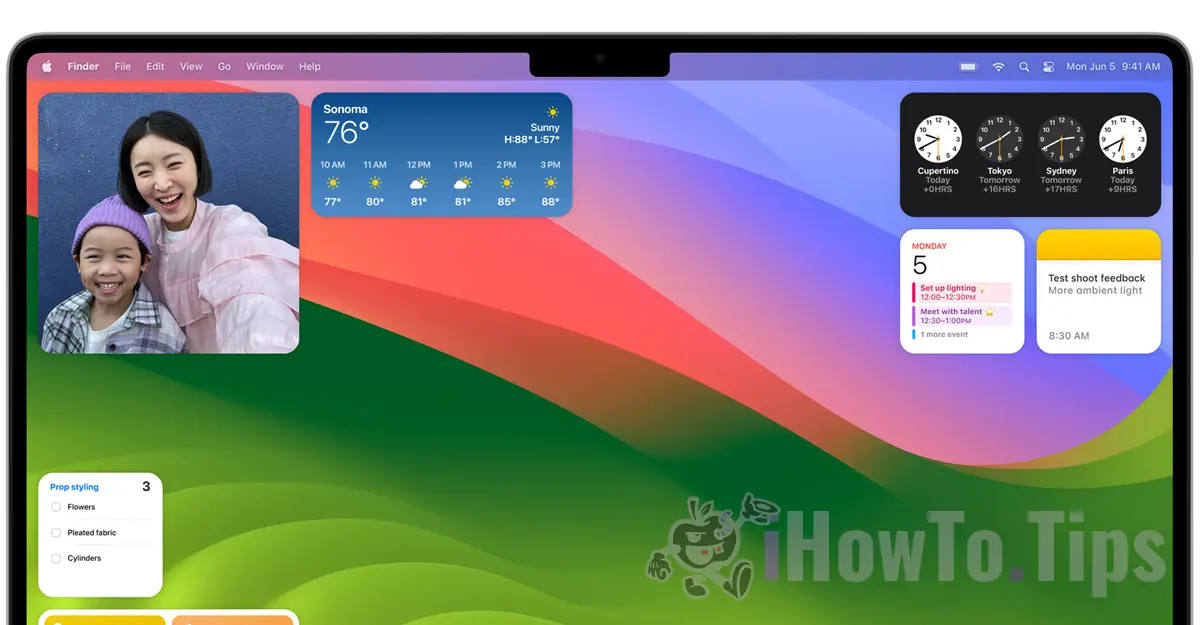Една от най-интересните характеристики на macOS Sonoma са джаджи на работния плот. Пълна новост за операционните системи macOS. В този пълен урок вижте как можете да добавяте или премахвате приспособления за работен плот на macOS Sonoma.
До операционната система macOS Sonoma, приспособленията бяха разрешени само в специалната странична лента "Notification Center". Тези джаджи вече могат да бъдат поставени навсякъде на цялото пространство на работния плот.
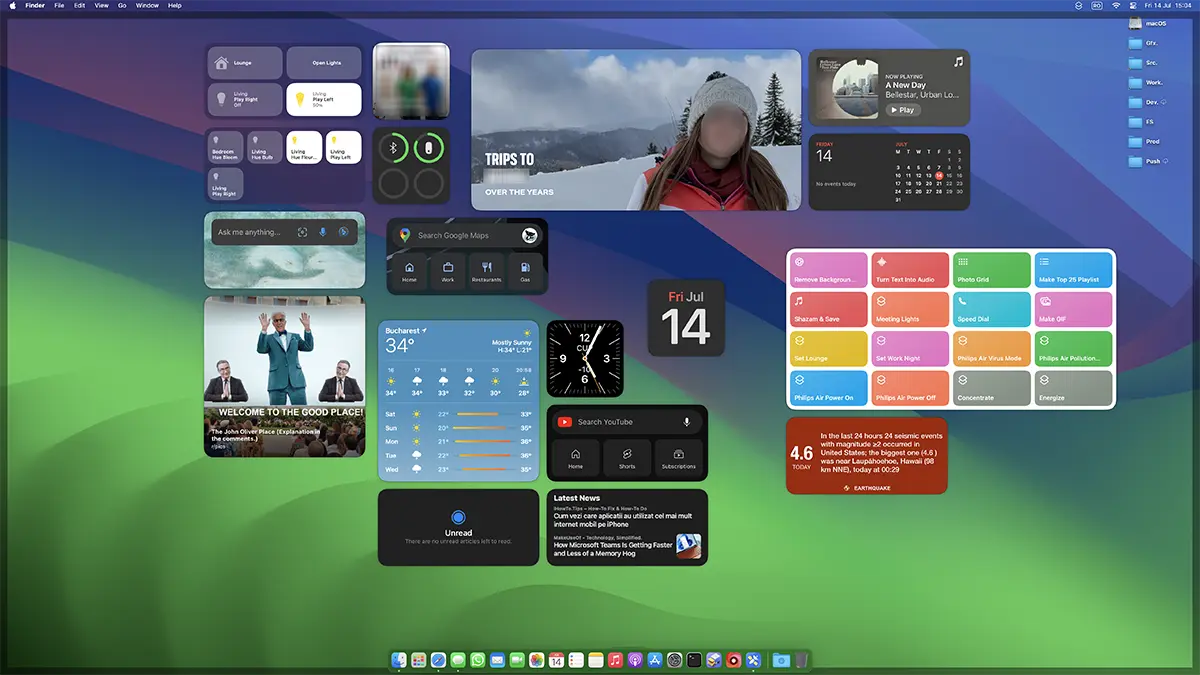
Съдържание
Как да добавите или премахнете раздели за работен плот в macOS Sonoma
Как можете да добавяте джаджи на desltop macOS Sonoma много е просто. Щракнете с десния бутон върху свободна област на екрана, щракнете върху „Редактиране на джаджи...“, след което ще се отвори панел, където можете да добавяте джаджи директно към работното пространство (Desktop).
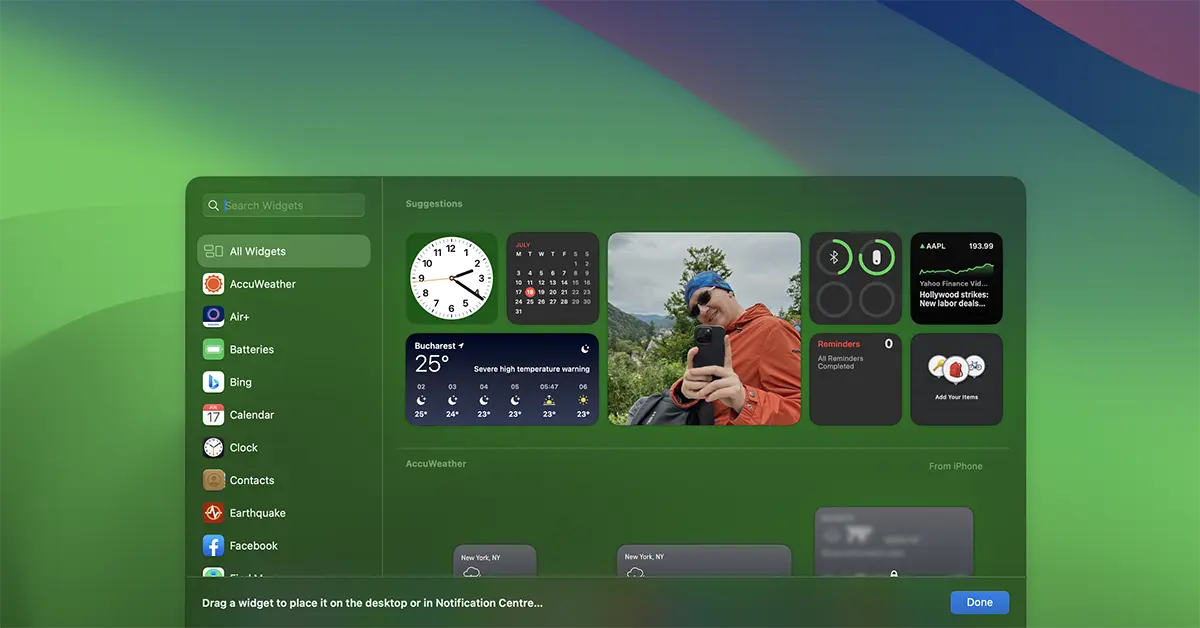
С едно просто щракване върху джаджата, тя ще бъде добавена към екрана.
Още една новост, спрямо досегашните джаджи, както за macOS Sonoma както и за iOS 17, новите джаджите са интерактивни. По-конкретно, ако потребителят има джаджата Reminders или списъка Notes, бележките ще могат да се маркират директно от уиджета, без да е необходимо да отваряте приложението.
Приспособленията за iPhone са включени macOS Sonoma
Ако имате инсталиран iOS 17 и вашият iPhone е в същата безжична/LAN мрежа като вашия Mac, тогава ще можете да добавяте iPhone widgets към работния плот.
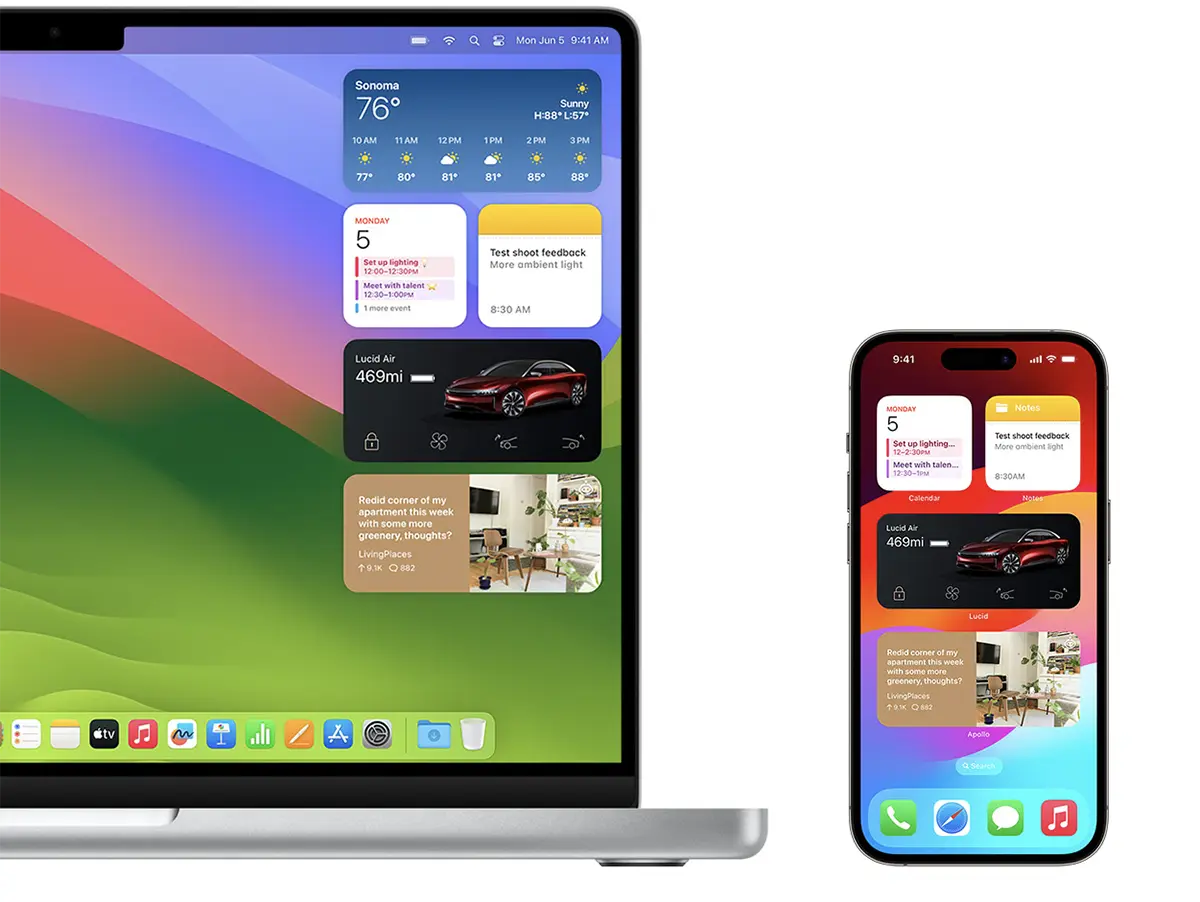
Тези уиджети за iPhone на Mac също са интерактивни. Например, ако сложите Mac джаджа с приложението Музика, с едно просто щракване върху тази джаджа ще можете да стартирате музиката на вашия iPhone.
Добавям iPhone widgets на работния плот macOS Sonoma, уиджетите, налични от други устройства, се показват в долната част на панела с уиджети.
Свързани:
Ако искате да се отървете от джаджа от работния плот, всичко, което трябва да направите, е да щракнете с десния бутон върху джаджата, след което щракнете върху опцията "Remove Widget".